しばらく待ってお試しください
サーバー側で問題が発生しました。
あるいは "0x80070490" や"0x803F7003"や"0x00000190" のエラーで失敗する場合があります。
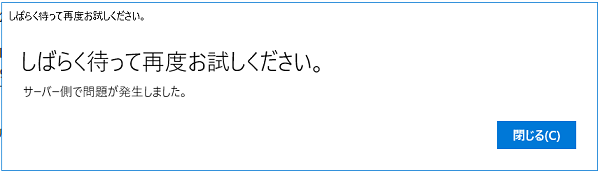
原因
以下のような原因が考えれれます。
(1)インターネットが接続していない
一番考えられる原因です。PCがインターネットに接続していないためMicrosoft からのアプリのダウンロードに失敗しています。
ブラウザなどでインターネットに接続しているか確認してください。
(2)"Microsoft Store インストール サービス"サービスが停止している
このサービスはアプリのインストールに必須です。もしこのサービスが"無効化"されていたり起動に失敗している場合はこのエラーが発生します。
(3)マイクロソフトストアの不整合
マイクロソフトストアで不整合が発生した可能性があります。
(4)Microsoft のサーバが停止している
(5)XBox の設定
Microsoft Store からゲームのインストールで本エラーが発生する場合は XBox の設定に誤りがある可能性があります。
マイクロソフトアカウントのプロファイルからゲームにダウンロードの設定を変更してください。
(6)地域の設定
地域と言語が"日本語"以外に設定されている。 (0x00000190)
解決方法
(1)インターネット接続
ブラウザなどでインターネットに接続して確認します。もし接続できないようでしたら Wi-Fiルータを確認したりPCを再起動したり以下のコマンドで IP アドレスの再取得をしてみます。
ipconfig /renew
(2)マイクロソフトストアのキャッシュ不整合
マイクロソフトストアのキャッシュで不整合が発生した可能性があります。以下のコマンドでリセットしてみます。
C:\>wsreset.exe
黒いコマンド画面が表示されます。修復までに数分程度かかります。完了するとマイクロソフトストアが起動します。
(3)"Microsoft Store インストール サービス"サービス
このサービスが"無効"の場合は"手動"に変更します。
(4)Microsoft のサーバ
可能性はかなり低いですが Microsoft 側のサーバが停止している可能性があります。しばらく待ってから再度接続してみます。
(ご注意) 本サイト内の内容を使用して発生したいかなる時間的損害、金銭的損害あるいはいかなる損害に対して、いかなる人物も一切の責任を負いません。あくまでも個人の判断で使用してください。 本ページは独自に調査をしたアンオフィシャル(非公式)な内容です。内容に誤りがある可能性や仕様変更により内容が不正確になる可能性があります。 本サイト内掲載されている情報は、著作権法により保護されています。いかなる場合でも権利者の許可なくコピー、配布することはできません。 このページはリンクフリーです。(このページへの直接リンクも可能です。)
Copyright(c) TOOLJP.COM 1999-2024